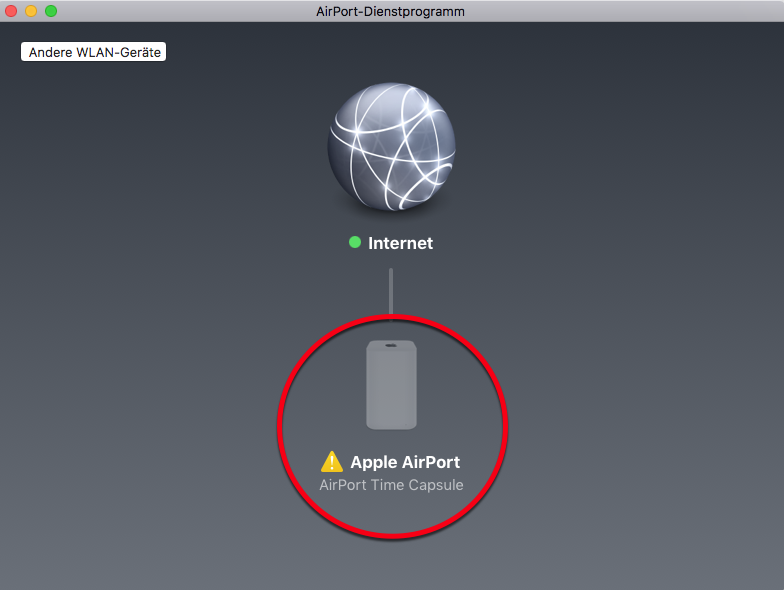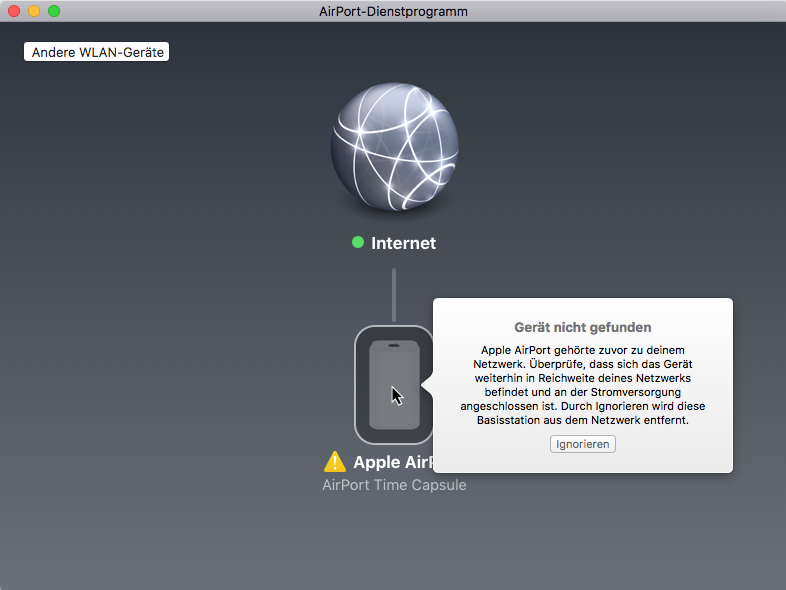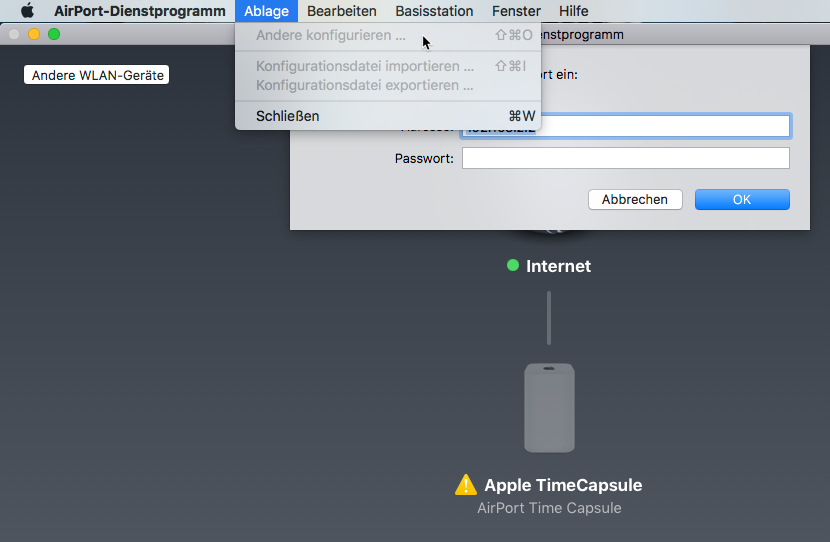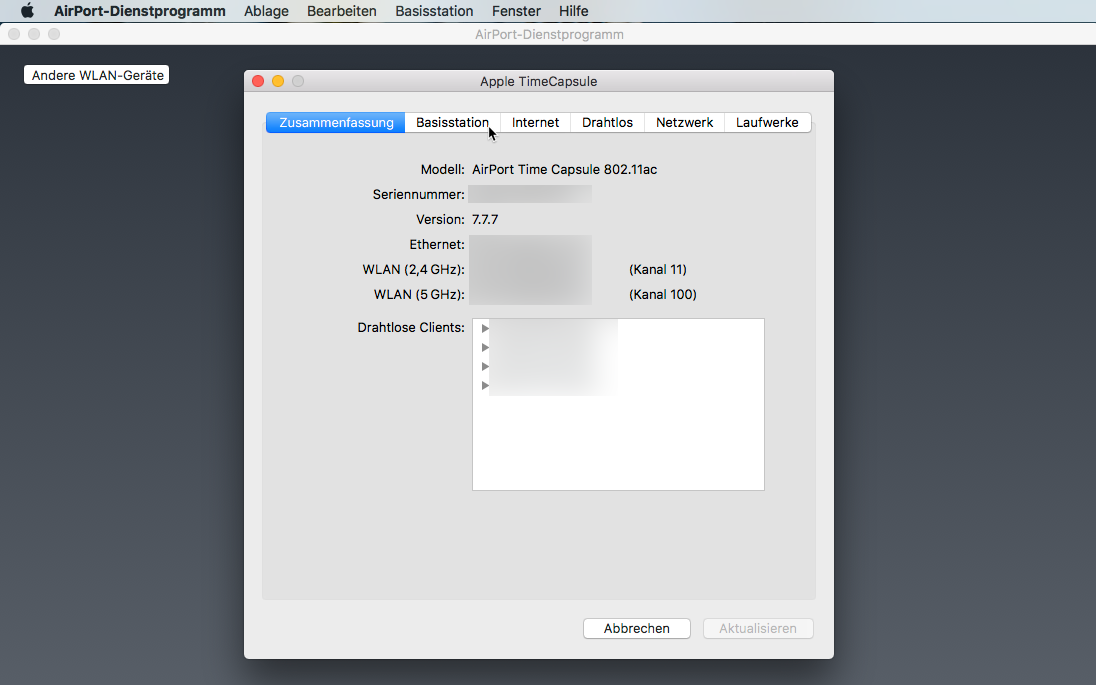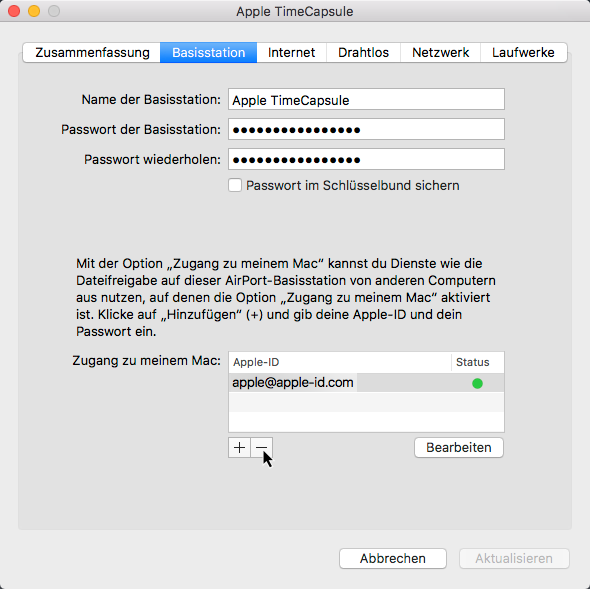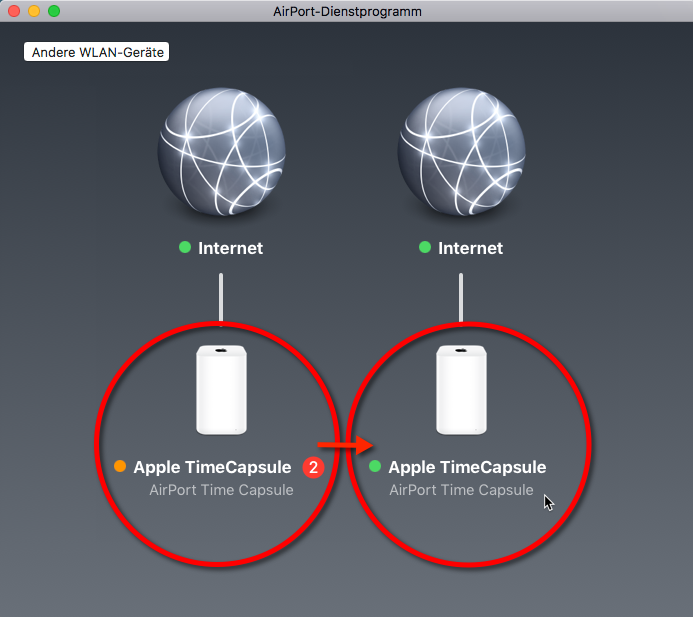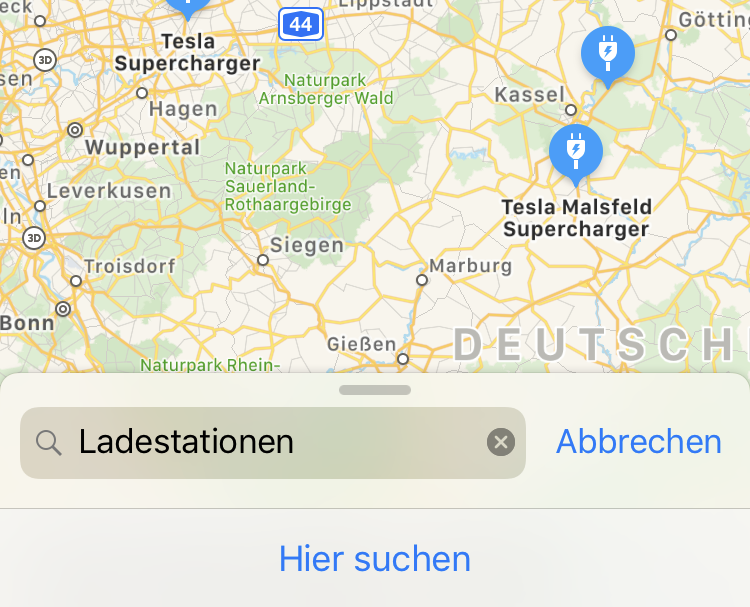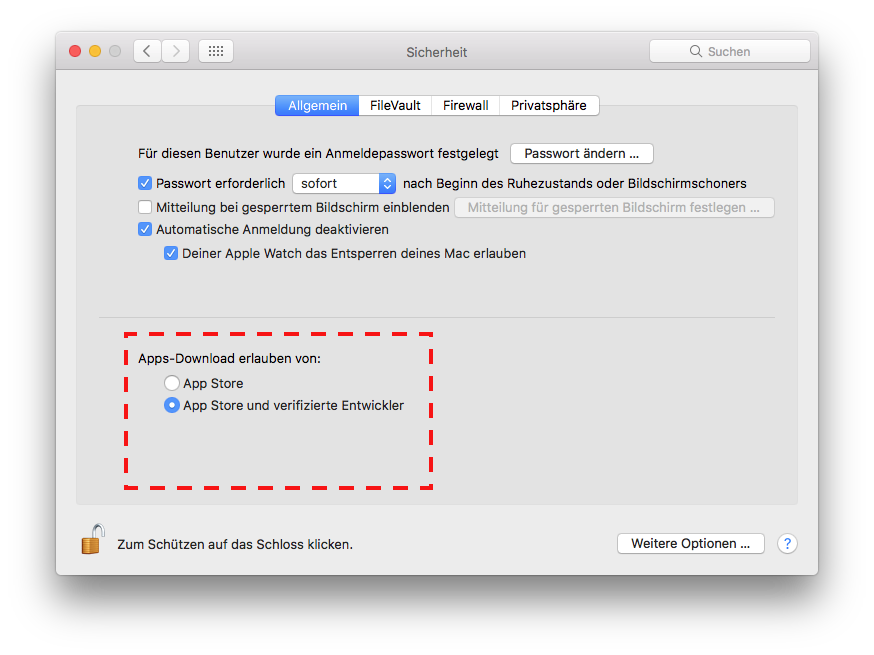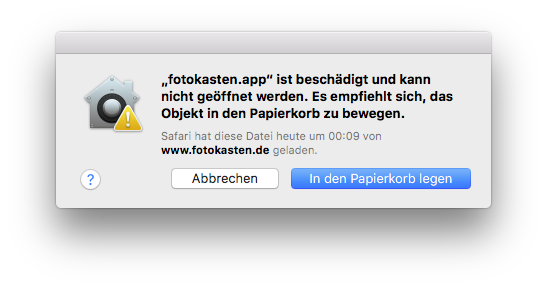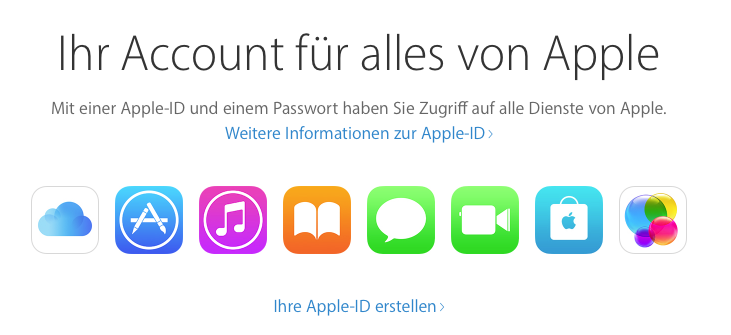UPDATE: Apple hat mit der Firmware 7.7.8 das hier dokumentierte Problem behoben.
Dieses Problem ist sehr mysteriös und kaum dokumentiert. Airport-Dienstprogramm meldet „Gerät nicht gefunden“. Es scheint so, als wäre eine Airport-Basisstation defekt und nicht auffindbar im Airport-Dienstprogramm. Das macht sich durch ein gelbes Warndreieck bemerkbar. Die Basisstation an sich funktioniert aber ohne Probleme und das grüne Statuslicht ist an. Bei einer Time-Capsule funktioniert alles außer der Funktion der Time-Machine.
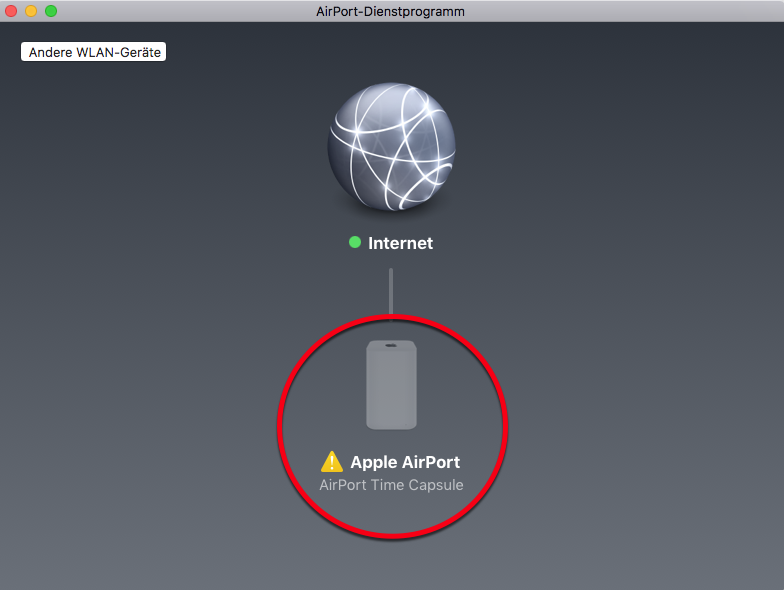
Klickt man auf das Symbol der Airport-Station, wird einem nur die Option „Ignorieren“ angeboten. Danach ist die Airport-Station nicht mehr im Airport-Dienstprogramm zu sehen.
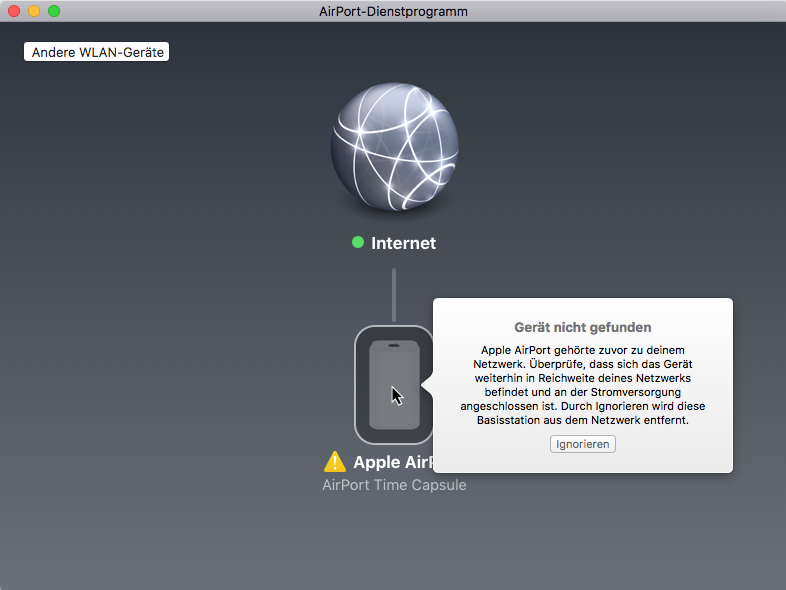
Das Problem lässt sich mit einem ganz einfachen Trick beheben. Ohne dass man die Airport-Basisstation reseten oder platt manchen muss. Hierzu klickt man im Menü des Airport-Dienstprogramms auf den Menüpunkt „Ablage > Andere konfigurieren“. Anschließend gibt man die IP-Adresse der Basisstation und das Kennwort ein.
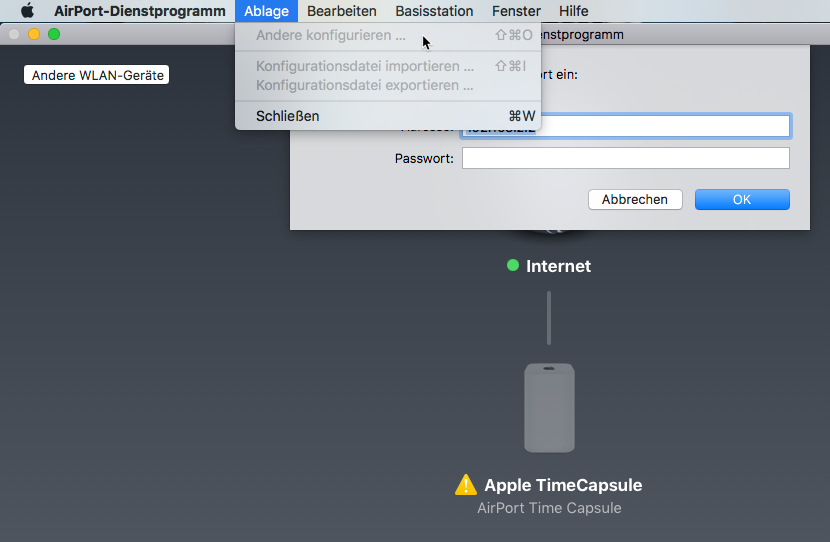
Wie ein Wunder taucht das Konfigurationsmenü der Basisstation auf. Hier klickt man auf das Register „Basisstation“
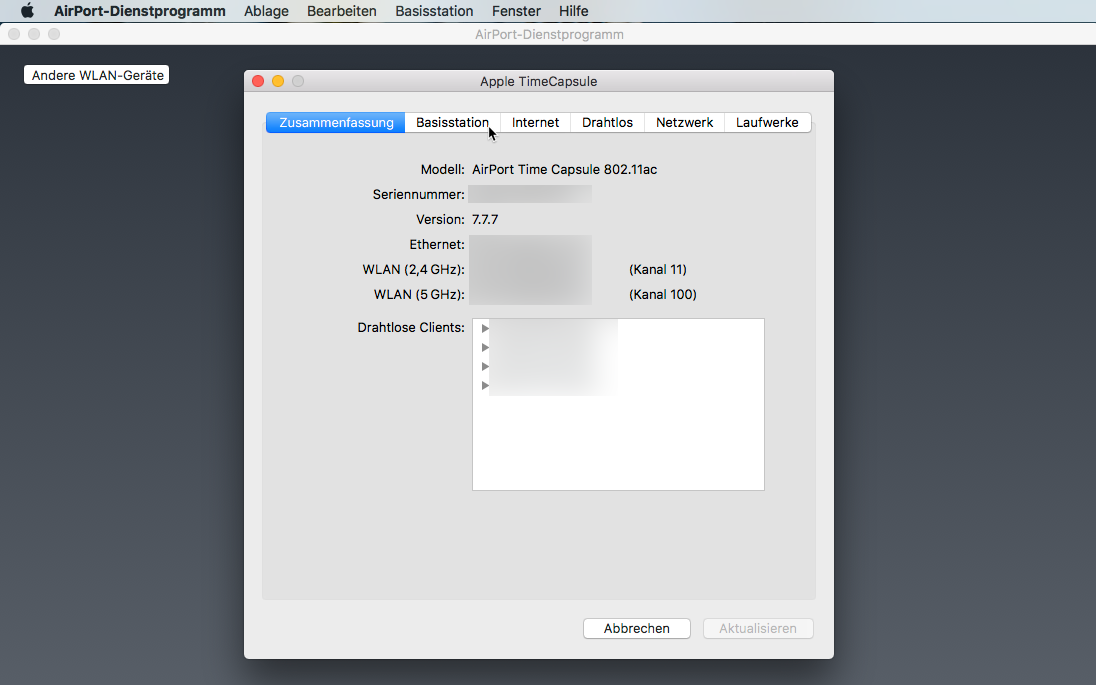
Anschließend muss nur noch bei der Option „Zugang zu meinem Mac“ die hinterlegte Apple-ID entfernt werden. Klicken Sie auf das Minus-Symbol.
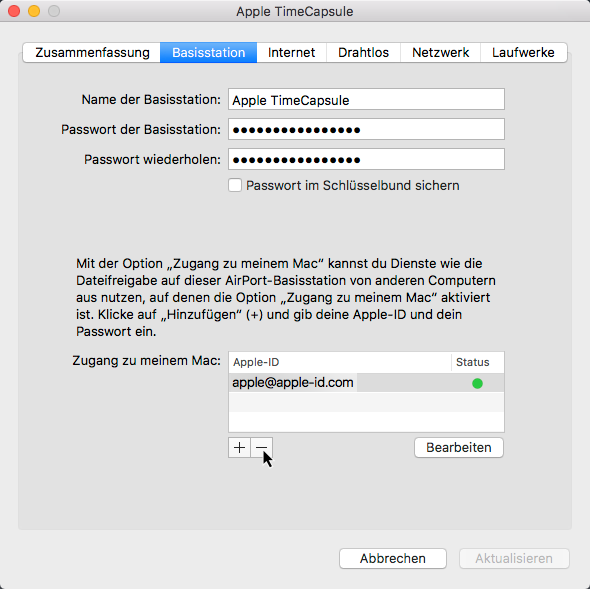
Nun muss man nur noch auf „Aktualisieren“ klicken. Die Airport-Basisstation wird neugestartet. Die Internetverbindung wird unterbrochen. Dann taucht die Airport-Basisstation auf mit ein paar Fehlermeldungen diese sind aber nach wenigen Sekunden verschwunden und dann ist die Basisstation wie gewohnt im Airport-Dienstprogramm mit einem grünen Punkt versehen. Bei der Time Capsule funktioniert dann auch die Backupfunktion Time Machine wieder einwandfrei.
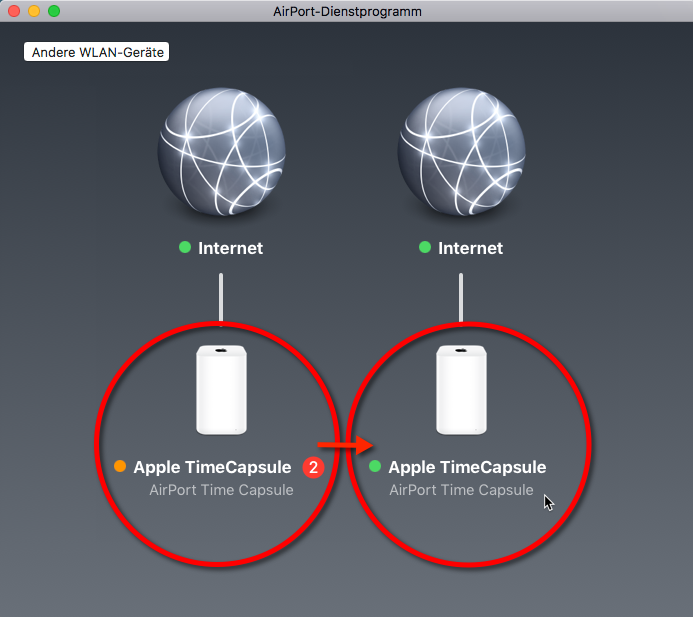
Weshalb dieses Problem auftaucht ist ein Schleier. Es hat nichts mit aktuellen Betriebssystemen oder den verwendeten Devices zu tun. Egal ob iOS, OS X oder macOS, das Problem hängt anscheinend mit der Apple-ID und dem „Zugang zu meinem Mac“-Dienst von Apple zusammen.
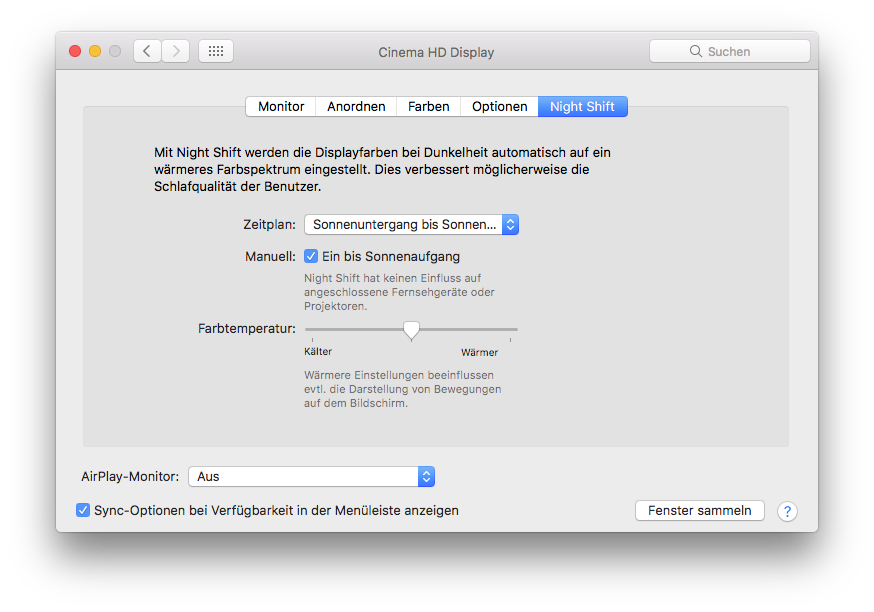 Den dann kann jeder Mac automatisch bei Sonnenuntergang eine wärmere und somit angenehmere Farbe auf dem Monitor darstellen. Wir konnten durch Night Shift einen besseren Schlaf und positiveren Einfluss auf den Schlafrhythmus bereits feststellen durch die Nutzung von f.lux.
Den dann kann jeder Mac automatisch bei Sonnenuntergang eine wärmere und somit angenehmere Farbe auf dem Monitor darstellen. Wir konnten durch Night Shift einen besseren Schlaf und positiveren Einfluss auf den Schlafrhythmus bereits feststellen durch die Nutzung von f.lux.